Windows 11 の速度が再び低下しないようにするには、次の 7 つの手順に従ってください。

一時ファイルの削除からソフトウェアの更新まで、コンピューターを新品同様にスムーズに動作させるためのシンプルで効果的な方法は数多くあります。
少し前まで、Download.com.vnはBlueStacksゲームをキーボードでプレイする方法を示していましたが、これらは、ナビゲーション、攻撃、防御などのゲームをプレイするための基本的なキーにすぎません。他の2つ、3つの操作キー。この記事では、BlueStacks仮想キーボード(フルキーボード)を完全にアクティブ化して使用する方法を説明します。
各コンピューターに独自のキーボードがあり、「BlueStacks仮想キーボードを有効にするために何が必要ですか?」次に、激しくPKであり、「チームを担っている」ヒーローであり、突然、いくつかの重要なキーまたは目的のないキーを失った「麻痺」していると想像してください。キーボード全体を使用することはできません。交換はできません。現時点では、「BlueStacksには仮想キーボードがありますか?仮想キーボードBlueStacksを開く方法」は、最初に考えられる質問です。
BlueStacksの仮想キーボードは、通常のフルキーボードとして使用できるだけでなく、友達とチャットするときに使用できる非常にかわいい絵文字も備えています。
ステップ1:BlueStacksのメインインターフェイスから、設定アイコン(歯車の形)でマウスの左ボタンを選択します。
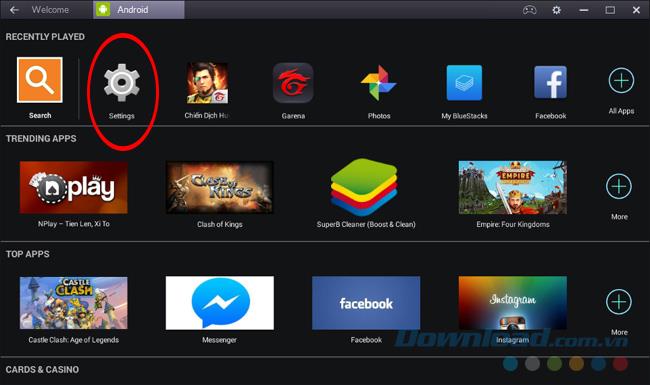
手順2:インストールインターフェイスが表示されます。 [ 言語と入力 ]を左クリックします。
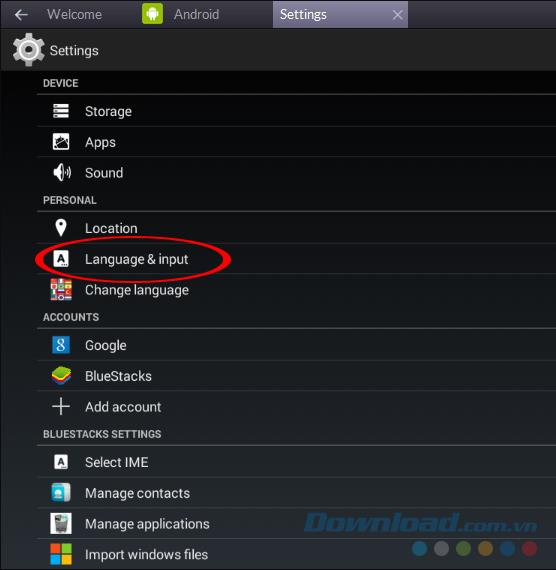
手順3: [ キーボードと入力方法 ] セクションを見つけ、[ デフォルト ]をクリックします。
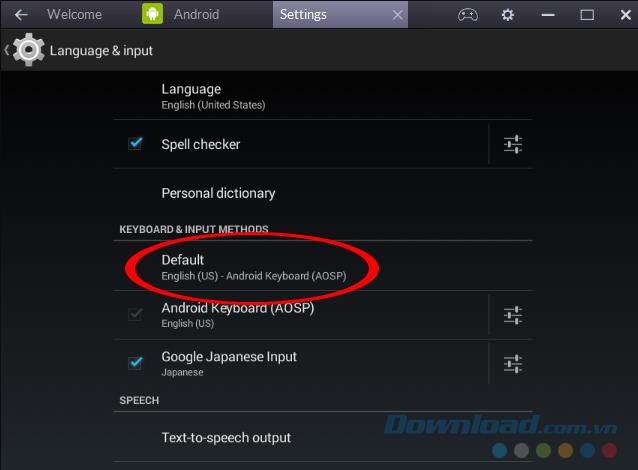
小さな通知ウィンドウが表示されます。ハードウェアのオンセクションをオンにして無効にします。
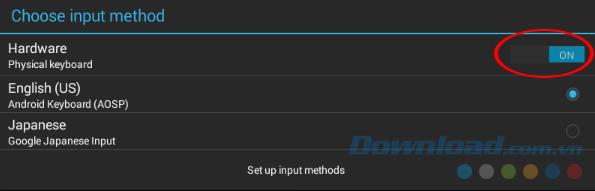
ハードウェアをオフモードに調整します
ステップ4:メインインターフェースに戻り、検索アイコンをクリックして、通常どおり検索してみます。完全な仮想キーボードが表示されます。マウスをクリックして使用します。通常のキーボードと同様に、大文字、小文字、スペース、削除などを使用できます。
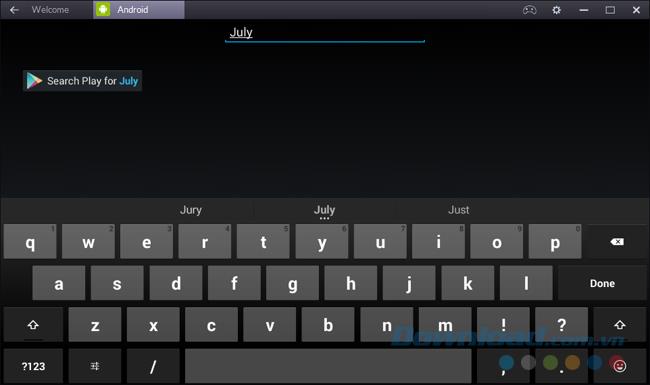
任意の文字(一番上の行)を左クリックして数秒間押し続けると、対応する数字(1から9、0)とベトナム語のアクセントの文字が表示されます。
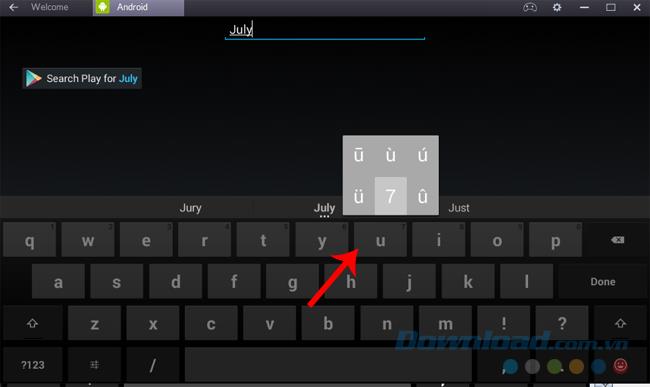
さらに、キーボードのスマイリーを使用すると、非常に興味深く面白い絵文字のセットを使用できます。
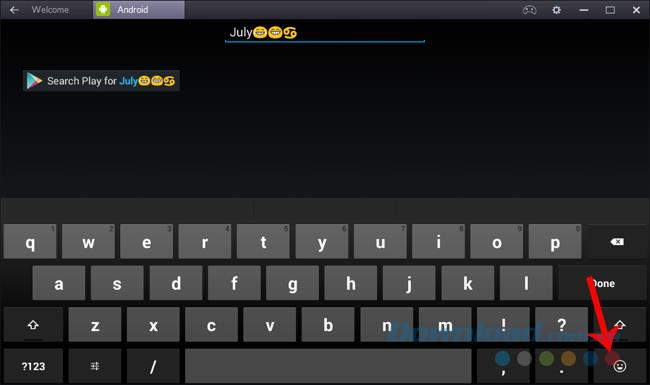
ベトナム語を使用してソフトウェアやゲームを検索し、チャットでこれらの感情を使用することで、会話がより活発で豊かになります。
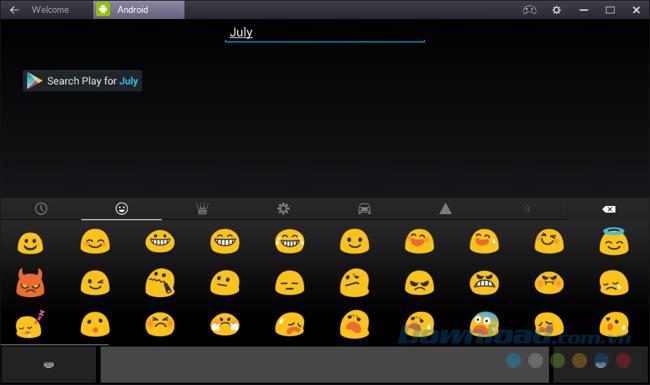
注:
記事の画像はBlueStacksエミュレーターのバージョン2で作成されました。使用しているバージョンが機能しない場合は、このバージョンのBlueStacksをアンインストールしてインストールしてみてください。
実装が成功することを願っています!
一時ファイルの削除からソフトウェアの更新まで、コンピューターを新品同様にスムーズに動作させるためのシンプルで効果的な方法は数多くあります。
基本的に、仮想ハード ディスク (VHD) は、ハード ドライブの構造と「完全に」同一の構造を含むファイル形式です。
Windows 11 には、タスクバーに直接 [タスクの終了] ボタンを追加する機能があるため、応答しないアプリケーションを閉じるためにタスク マネージャーにアクセスする必要はありません。
毎日同じインターフェースを見つめることに飽きてしまったら、これらのツールがデスクトップエクスペリエンスを向上させます。
Windows 11はプライバシーに配慮が欠けるオペレーティングシステムとして知られており、多くのデフォルト設定がプライバシーの問題を引き起こす可能性があります。しかし、ご心配なく。この領域である程度コントロールを取り戻す方法があります。
Windows 10 の「フォト」が気に入らず、Windows 10 で Windows フォト ビューアーを使用して写真を表示したい場合は、このガイドに従って Windows フォト ビューアーを Windows 10 に導入し、写真をより速く表示できるようにします。
クローン作成プロセスでは、宛先ドライブから正確なコピーをコピーして、あるストレージ デバイスから別のストレージ デバイス (この場合はハード ドライブ) にデータを移動します。
Windows 11 の高速スタートアップはコンピューターの起動を高速化しますが、Windows コンピューターが完全にシャットダウンしない原因となることもあります。
コンピュータのドライブに関連するエラーにより、システムが正常に起動できなくなり、ファイルやアプリケーションへのアクセスが制限される可能性があります。
制限なく大きなファイルを共有および転送するためのプライベート クラウドを作成する場合は、Windows 10 コンピューターに FTP サーバー (ファイル転送プロトコル サーバー) を作成できます。
Windowsの新しいバージョンでは、システムドライブ(通常はC:\)にProgramDataというフォルダがあります。ただし、このフォルダは隠しフォルダなので、ファイルエクスプローラーでフォルダとファイルの表示を有効にした場合にのみ表示されます。
Microsoftの新しいChromiumベースのEdgeブラウザは、EPUB電子書籍ファイルのサポートを終了しました。Windows 10でEPUBファイルを表示するには、サードパーティ製のEPUBリーダーアプリが必要です。以下に、無料で使える優れたアプリをいくつかご紹介します。
Windows 11 ビルド 26120.4741 (Beta 24H2) およびビルド 26200.5710 (Dev 25H2) 以降では、ユーザーは Windows 搭載の AI モデルを使用しているサードパーティ アプリを確認できます。
Windows 10のサポート終了が近づいており、お使いのコンピューターがWindows 11を実行できない場合は、廃棄処分となります。しかし、簡単なハッキングで古いコンピューターでもWindows 11を実行できる便利なツールがあります。
Windows 10/11 のパフォーマンス ブースターであるゲーム モードは、お気に入りの FPS から 1 秒あたり数フレームを余分に絞り出すだけではありません。













